Configuração do Oracle EPM Connector SuiteApp para Autorizações Baseadas em Token para o NetSuite
Você pode usar o Oracle EPM Connector SuiteApp para começar a integrar dados do Oracle NetSuite com o Oracle Enterprise Performance Management Cloud. O Oracle EPM Connector é um SuiteApp gerenciado. Quando uma nova versão está disponível, o Oracle NetSuite atualiza a conta automaticamente.
Antes de configurar o Oracle EPM Connector SuiteApp, confirme que você tem os detalhes do token para a autenticação baseada em token. Essas informações devem ser definidas no Oracle EPM Connector SuiteApp antes da configuração da conexão na Integração de Dados.
Note:
- O EPM Connector SuiteApp não fornece nenhum conjunto de dados ou pesquisas salvas prontos para uso. Todos os Conjuntos de Dados e Pesquisas Salvos obrigatórios devem ser criados durante a implementação.
-
Ao carregar dados usando uma pesquisa ou um conjunto de dados salvo, os resultados se baseiam nos dados da pesquisa ou conjunto de dados salvo.
Para aproveitar pesquisas ou conjuntos de dados salvos de hierarquia de metadados, use o bundle do NSPB Sync SuiteApp.
Clientes que já carregam dados do Oracle NetSuite para o aplicativo do EPM Cloud devem continuar usando o Oracle NetSuite Planning & Budgeting (NSPB) Sync SuiteApp para isso. Para obter mais informações, consulte o Guia do Administrador do Oracle Enterprise Performance Management WorkspaceConfiguração do NSPB Sync SuiteApp Connector para Autorizações Baseadas em Token para o NetSuite.
Para se conectar ao sistema do EPM Connector SuiteApp usando autenticação baseada em token, siga estas etapas:
-
Siga as etapas listadas em: Instalação e Configuração do Oracle EPM Connector.
-
Abra o Oracle NetSuite.
-
Na página inicial do Oracle NetSuite, selecione Configurar, Usuário/Funções, Token de Acesso e Novo (criar um token).
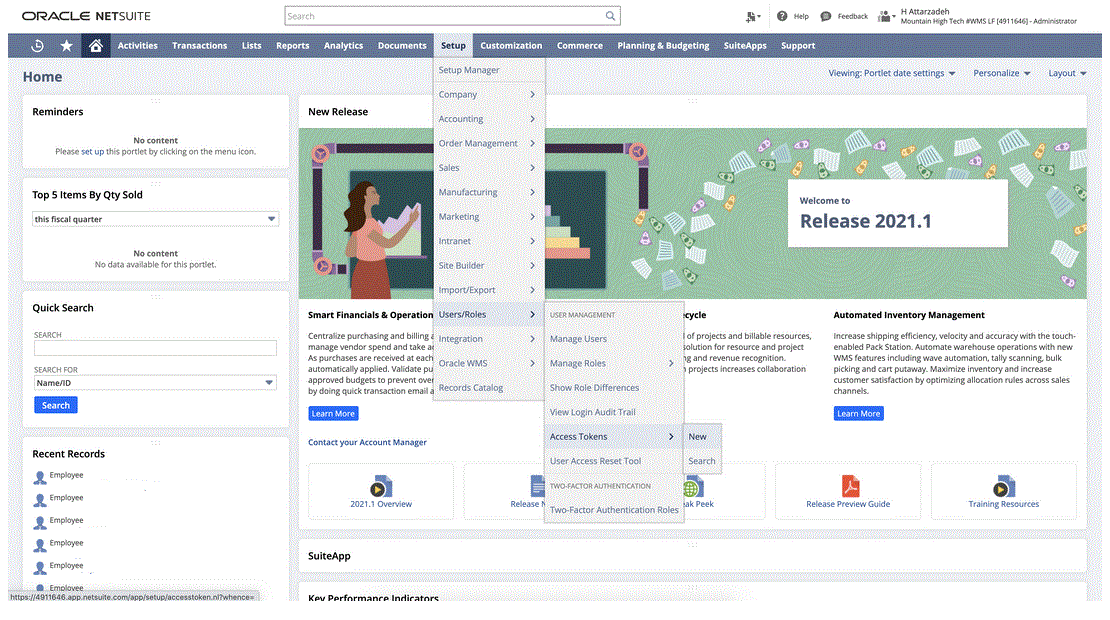
-
Na página Token de Acesso, complete o seguinte:
-
Na lista suspensa Nome do Aplicativo, selecione o nome do seu aplicativo personalizado.
-
Na lista suspensa Usuário, selecione o usuário da integração.
-
Na lista suspensa Função, selecione a função personalizada que concede permissões suficientes ao usuário da integração.
-
O campo Nome do Token é preenchido com uma concatenação de Nome do Aplicativo, Usuário e Função.
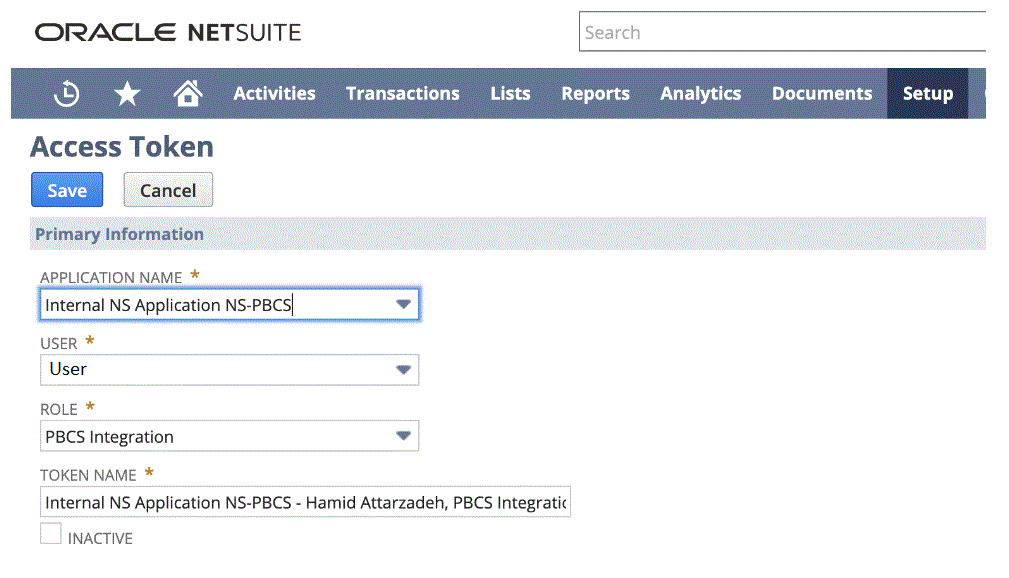
-
-
Clique em Salvar e copie o ID do Token e o Segredo do Token dessa página.
OBSERVAÇÃO: Essa é a única vez em que você pode visualizar esses valores. Se você sair dessa página, não poderá acessá-los.
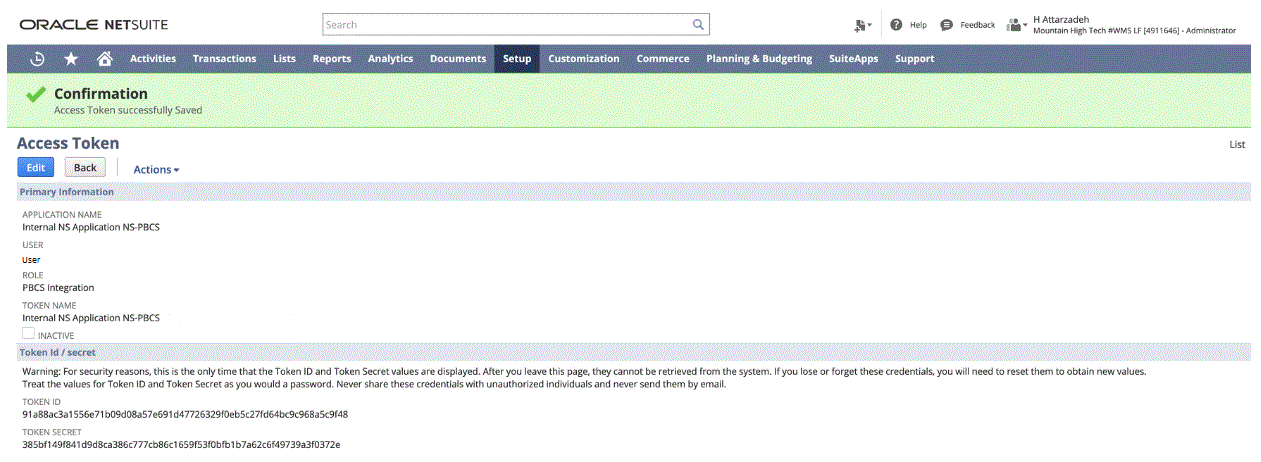
-
Na página Navegação, em Aplicativo, selecione Intercâmbio de Dados.
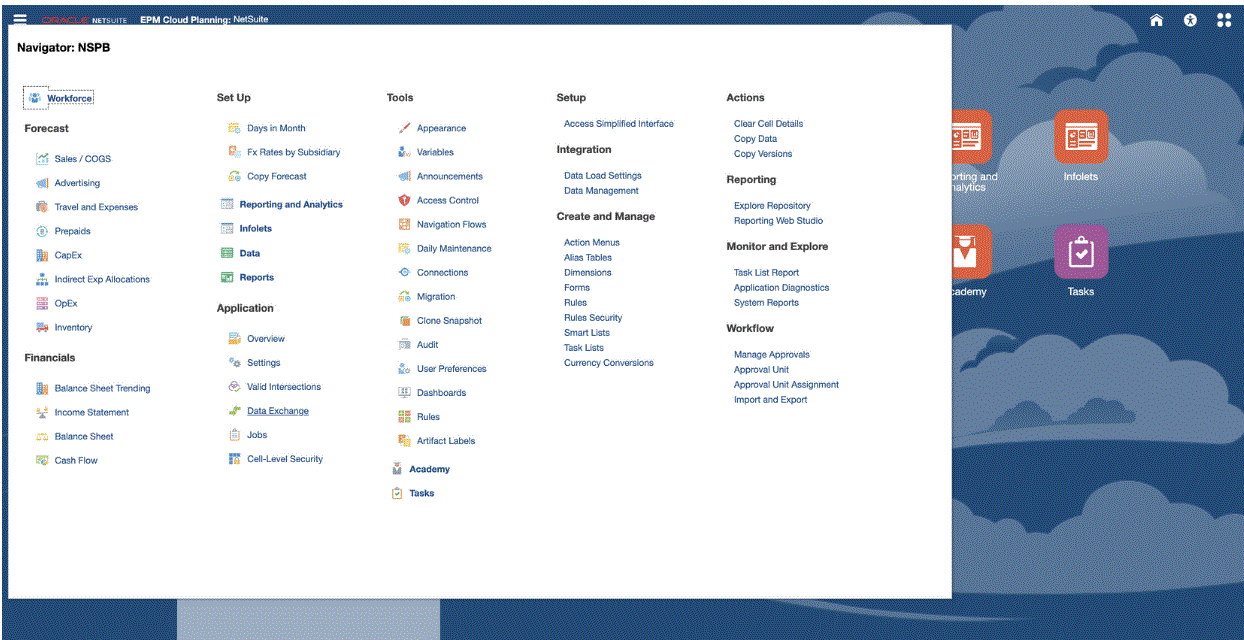
-
Na página inicial da Integração de Dados, clique em Ações e selecione Aplicativos.
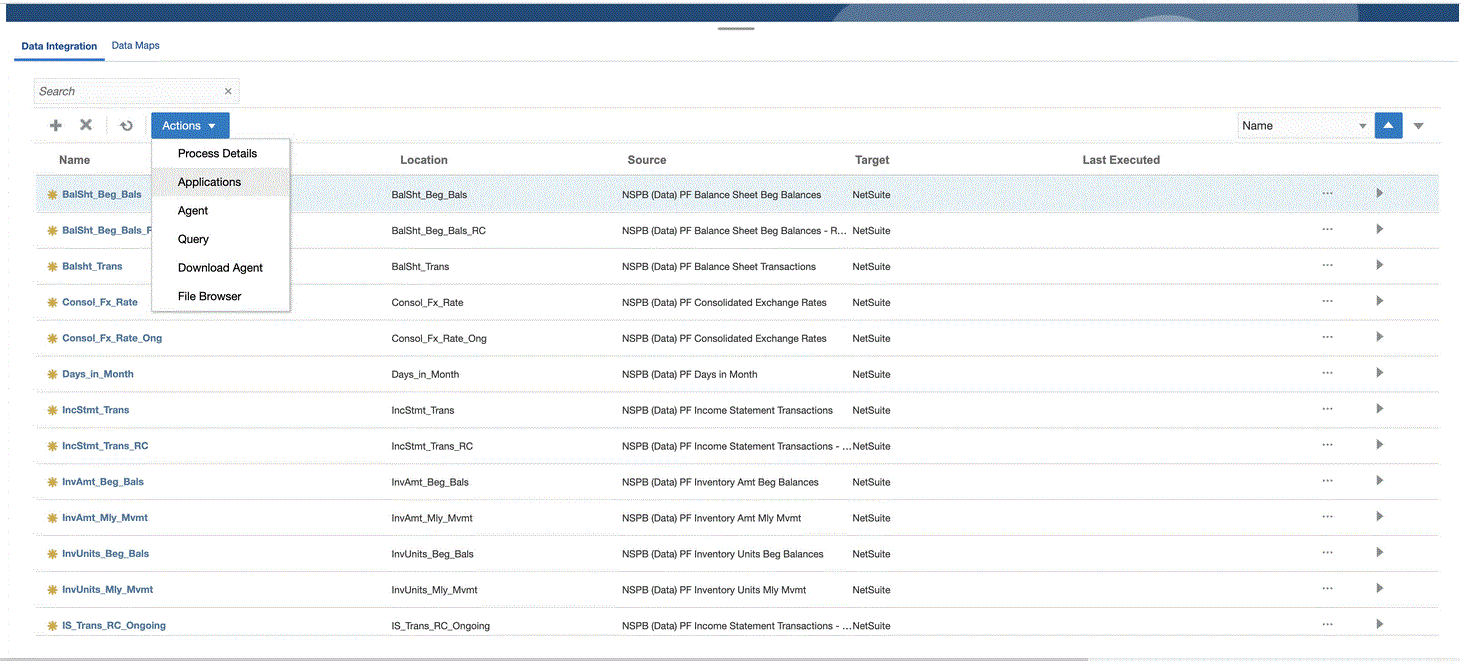
-
Na página Aplicativos, clique em
 (ícone Configurar Conexões).
(ícone Configurar Conexões).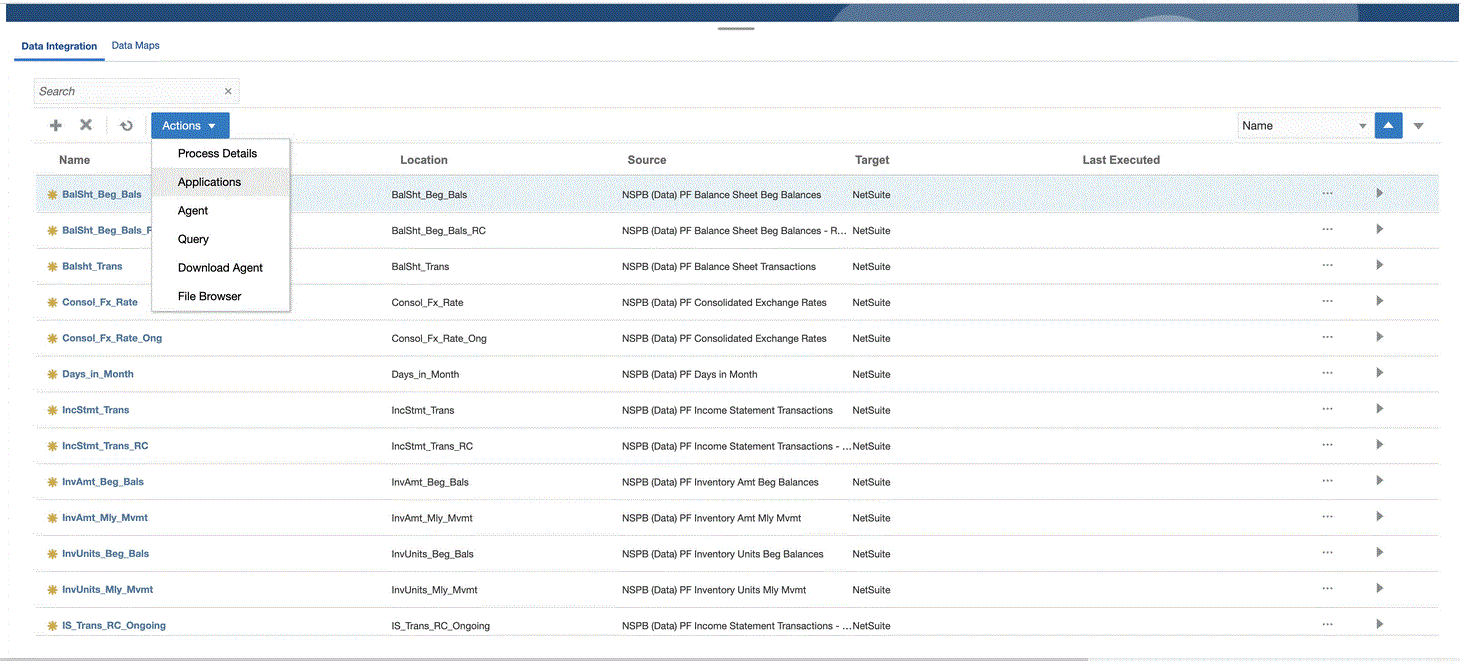
-
Na página Conexões, selecione Netsuite no menu suspenso
 (ícone do menu suspenso Adicionar).
(ícone do menu suspenso Adicionar).
-
Na página Criar Conexão, em Nome, digite o nome do sistema de origem.
Insira o nome a ser usado para o aplicativo do EPM Connector SuiteApp, como "NetSuite ERP".
-
Em Descrição, digite uma descrição do sistema de origem.
-
Em Tipo de Chave do Consumidor, selecione Personalizado.
-
Em Tipo de Conector, selecione EPM Connector.
-
Em Chave do Consumidor, especifique o identificador global exclusivo do consumidor, gerado no sistema do EPM Connector SuiteApp e usado por uma implementação Tipo de Chave de Consumidor personalizada.
-
Em Segredo do Consumidor, especifique a senha usada para estabelecer propriedade da chave do consumidor por uma implementação Tipo de Chave de Consumidor personalizado.
-
Em Chave do Token, especifique o valor de token usado para obter acesso a recursos protegidos em nome do usuário, gerado pelo sistema do EPM Connector SuiteApp.
-
Em Segredo do Token
-
Em Conta, especifique o ID da sua conta para os serviços Web do Oracle NetSuite.
O ID da conta identifica o tipo da conta, por exemplo, se a conta é uma conta de produção, uma conta de sandbox ou uma conta de Visualização de Versão. O domínio específico da conta não depende do data center em que uma conta está hospedada. O domínio não é alterado, mesmo que a conta seja movida para outro data center.
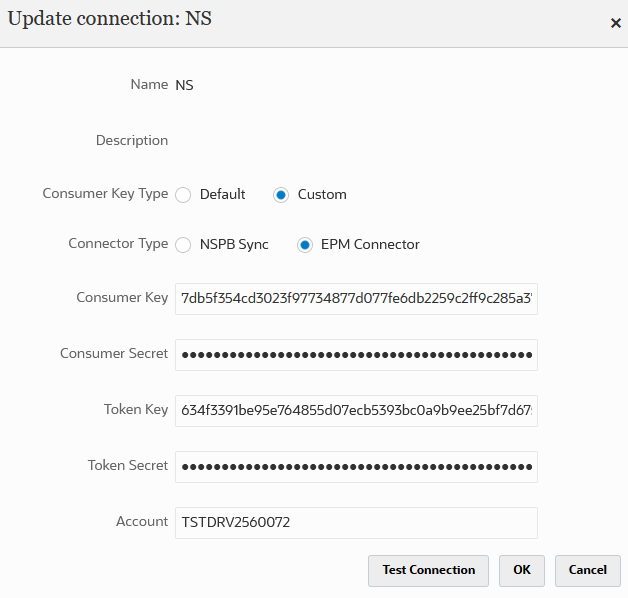
-
Clique em Testar Conexão.
Depois que a conexão tiver sido testada corretamente, a mensagem informativa "Conexão com o [nome do sistema de origem] bem-sucedida" será exibida.
-
Clique em OK.
Para obter mais informações sobre integração do Netsuite ao EPM Cloud, consulte Integrando o Netsuite.